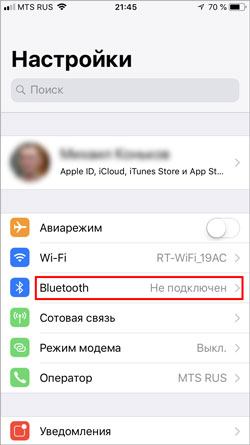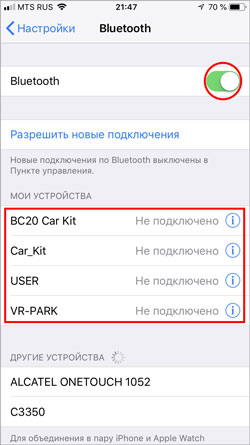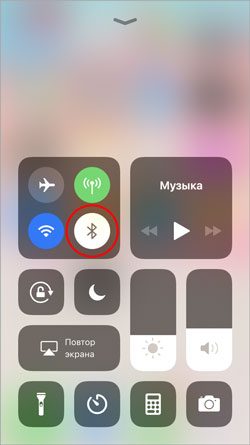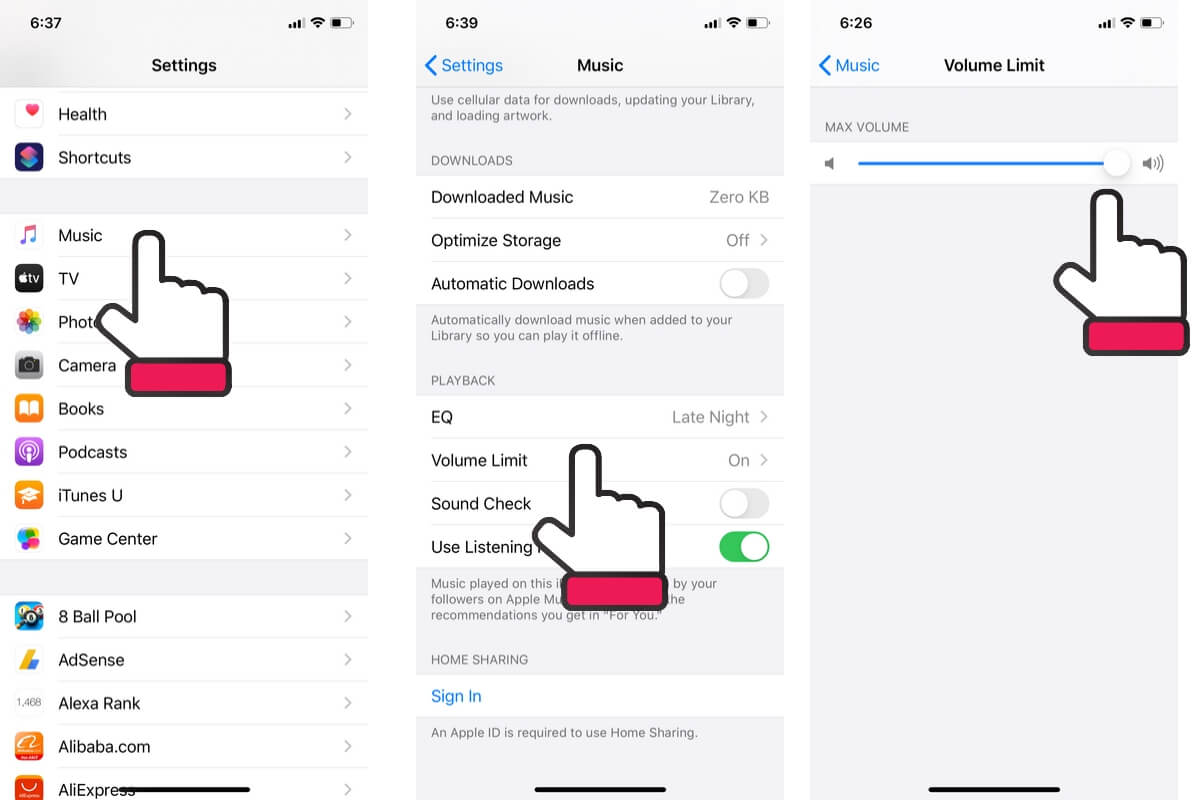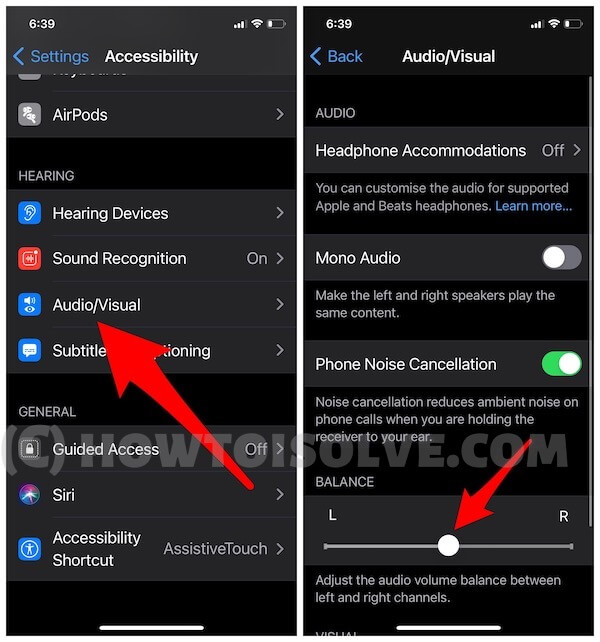- Как подключить bluetooth-наушники к iPhone?
- Подключаем Bluetooth-наушники к телефону iPhone
- Отключаем Bluetooth-наушники от iPhone
- Подключаем наушники AirPods к iPhone
- Создание пары между аксессуаром Bluetooth стороннего производителя и iPhone или iPad
- Включение Bluetooth на устройстве
- Создание пары между устройством и аксессуаром Bluetooth
- Разрыв пары с аксессуаром Bluetooth
- Если не удается создать пару для аксессуара Bluetooth
- 6 исправлений слишком низкой громкости вызова Bluetooth на iPhone, iPad: iOS / iPadOS 2021
- Устранение слишком низкой громкости вызова Bluetooth на iPhone и iPad
- Решение 1. Используйте боковую кнопку, чтобы внести изменения.
- Решение 2. Отключите ограничение громкости / Уменьшите громкий звук — установите максимальное значение
- Решение 3. Измените High EQ для музыки
- Решение 4. Отрегулируйте уровень звука на левом / правом наушнике
- Решение 4. Принудительно закрыть музыкальное приложение
- Решение 6. Отрегулируйте громкость на устройстве Bluetooth:
- Объем недостаточен
- Как я могу удалить профиль Bluetooth с моего устройства iOS?
Как подключить bluetooth-наушники к iPhone?
У iPhone может отсутствовать USB-порт, но он совместим с множеством полезных аксессуаров и устройств через Bluetooth. Некоторые думают, что такое соединение предназначено только для подключения беспроводной гарнитуры, но это не так. Данная функция является универсальной технологией и совместима с гарнитурами, клавиатурами, колонками, компьютерами и многими другими гаджетами.
Подключение Bluetooth-наушников к iPhone, называется – создание пары. В принципе, независимо от того, какое устройство вы соединяете с вашим смартфоном, процесс в основном один и тот же.
Подключаем Bluetooth-наушники к телефону iPhone
- Начните с расположения подключаемых устройств рядом друг с другом. Диаметр работы Bluetooth составляет всего несколько метров, поэтому устройства, находящиеся слишком далеко друг от друга, не подключаться.
- Затем запустите наушники, которое вы хотите подключить к телефону, в режиме обнаружения. Это позволяет смартфону видеть гарнитуру и подключаться к ней.
- Откройте «Настройки».
- Нажмите «Общие» (если вы на iOS 7 или выше, пропустите этот шаг и перейдите к шагу 5).
- Откройте «Bluetooth».
- Включите Bluetooth, после чего, появится список всех доступных устройств.
- Найдите в списке наушники, с которыми вы хотите установить соединение, и выберите их касанием.
Отключаем Bluetooth-наушники от iPhone
Хорошая идея, отключить наушники, когда вы закончили ими пользоваться, чтобы поберечь заряд аккумулятора на обоих гаджетах. Есть два способа сделать это:
- Выключите наушники или отключите на них функцию соединения;
- Сделав жест вверх по экрану, откройте Control Center / «Пункт управления» и нажмите значок Bluetooth, чтобы его отключить;
- Если вам нужно, чтобы функция беспроводного содинения оставалась включенной, то перейдите в «Настройки» > «Bluetooth», найдите в разделе подключенных устройств ваши наушники и отключите их простым касанием пальца.
Подключаем наушники AirPods к iPhone
Это самое простое, что может быть. Беспроводные наушники AirPods поставляются с чипом, который позволяет пользователю автоматически подключаться к iPhone.
- Откройте футляр AirPods рядом с iPhone.
- Просто нажмите и удерживайте кнопку на футляре AirPods.
Теперь AirPods подключен к телефону и готов к использованию.
Как вы видите, подключить беспроводные Bluetooth наушники к телефону iPhone, очень просто. А данное руководство можно использовать для синхронизации практически любых аксессуаров и устройств со смартфоном от Apple.
Если у Вас остались вопросы, или хотите получить более подробные консультации, пишите нам в соцсетях, или звоните:
Наш номер телефона: +7 978 773 77 77
Создание пары между аксессуаром Bluetooth стороннего производителя и iPhone или iPad
В этой статье описано, как создать пару между iPhone или iPad и аксессуарами Bluetooth для прослушивания музыки и просмотра видео онлайн, телефонных звонков и много другого.
Включение Bluetooth на устройстве
- Перейдите в меню «Настройки» > «Конфиденциальность и безопасность» и нажмите Bluetooth.
- Затем включите Bluetooth для приложений, которые хотите использовать.
Создание пары между устройством и аксессуаром Bluetooth
- На устройстве перейдите в меню «Настройки» > Bluetooth и включите Bluetooth. Оставайтесь на этом экране, пока не выполните все шаги по созданию пары с аксессуаром.
- Переведите аксессуар в режим обнаружения и подождите, пока он отобразится на экране устройства. Если аксессуар не отображается или вы не знаете, как перевести его в режим обнаружения, просмотрите инструкции из комплекта поставки или свяжитесь с производителем.
- Чтобы создать пару, нажмите имя аксессуара, когда оно появится на экране. Может потребоваться ввести PIN-код или код-пароль. Если вы не знаете эти данные, изучите документацию из комплекта поставки аксессуара.
После создания пары аксессуар можно использовать вместе с устройством. Чтобы создать пары с несколькими аксессуарами Bluetooth, повторите эти действия. Если в пару с iPhone или iPad объединено несколько устройств Bluetooth, вы можете выбрать, какое из них использовать в качестве источника звука.
Разрыв пары с аксессуаром Bluetooth
Чтобы разорвать пару с аксессуаром Bluetooth, перейдите в меню «Настройки» > Bluetooth. Выберите нужный аксессуар, коснитесь кнопки «Подробная информация» , а затем нажмите «Забыть это устройство». Аксессуар будет удален из списка доступных устройств Bluetooth.
Чтобы снова добавить аксессуар Bluetooth на свое устройство, переведите его в режим обнаружения и повторите действия по созданию пары.
Если не удается создать пару для аксессуара Bluetooth
Узнайте, что делать, если все равно не удается создать пару между аксессуаром Bluetooth и устройством.
Информация о продуктах, произведенных не компанией Apple, или о независимых веб-сайтах, неподконтрольных и не тестируемых компанией Apple, не носит рекомендательного или одобрительного характера. Компания Apple не несет никакой ответственности за выбор, функциональность и использование веб-сайтов или продукции сторонних производителей. Компания Apple также не несет ответственности за точность или достоверность данных, размещенных на веб-сайтах сторонних производителей. Обратитесь к поставщику за дополнительной информацией.
6 исправлений слишком низкой громкости вызова Bluetooth на iPhone, iPad: iOS / iPadOS 2021
Когда вы ведете машину или едете на велосипеде, прием или вызов через Bluetooth — лучший вариант. Хм, мы все знаем, что звонить по громкой связи безопаснее, чем рисковать в дороге / шоссе. Хорошо, но существенная проблема — разговаривать с противником чистым голосом или слушать музыку с приемлемым качеством звука. Хотя из-за особых трудностей весь путь нарушен, и этот канал теряет свой практический путь.
Таким же образом, здесь я понимаю, что когда пользователь звонит с другими парнями, они решают проблему слишком низкого уровня громкости. Если у вас возникла эта распространенная проблема, следуйте моим конкретным рабочим нагрузкам, чтобы увеличить громкость звонков по Bluetooth на вашем iPhone.
Этот метод полезен для всех пользователей iPhone, поэтому не имеет значения, есть ли у вас iPhone 11, Pro, Max, XS Max, XS, XR, X, iPhone 8 (Plus), iPhone 7 (plus), iPhone 6S (Plus). или любые старые модели. Следуйте шаг за шагом.
Устранение слишком низкой громкости вызова Bluetooth на iPhone и iPad
Решение 1. Используйте боковую кнопку, чтобы внести изменения.
Здесь я напоминаю вам, что держите ваш iPhone подключенным к аксессуару Bluetooth и используйте кнопку увеличения громкости, чтобы увеличить громкость Bluetooth.
Громкость максимальная, но звук ограничен. Убедитесь, что вы применили ограничение на громкость музыки на iPhone. Следующие шаги — Как снять ограничение громкости, также называемое «Уменьшить громкий звук».
Программы для Windows, мобильные приложения, игры — ВСЁ БЕСПЛАТНО, в нашем закрытом телеграмм канале — Подписывайтесь:)
- Отрегулируйте громкость подключенного iPhone с помощью боковой кнопки при подключении к Bluetooth..
- Убедитесь, что ваш iPhone обновлен до последней версии iOS. Подключите iPhone к Wi-Fi и перейдите в Настройки> Общие> Обновление ПО> Проверить наличие обновлений.
Решение 2. Отключите ограничение громкости / Уменьшите громкий звук — установите максимальное значение
В последней версии iOS 14 или более поздней версии
Уменьшение громкости звука помогает в ограничении выходной громкости, когда мы воспроизводим громкость музыки в наушниках или звоним через наушники (Bluetooth или проводные). Просто снимите ограничение громкости, чтобы увеличить выходную громкость в наушниках / наушниках. Примечание. Уменьшение громкости звука также доступно на Apple Watch. Таким образом, вы также можете управлять отдельно от Apple Watch.
- Откройте приложение «Настройки» на iPhone> Прокрутите и нажмите «Звуки и тактильность».
Звуки и тактильные ощущения в настройках iPhone
- Затем нажмите на параметр «Уменьшить громкость».
- Теперь отключите переключатель «Уменьшить громкость» или измените уровень громкости на выходе с помощью ползунка.
Уменьшить громкий звук в настройках iPhone
- Вот и все.
iOS 13 или более ранней версии:
На устройствах iOS у нас есть расширенные настройки, предотвращающие случайное увеличение громкости до максимума. Настройки> Музыка> Ограничение громкости Установить на максимум затем нажмите боковую кнопку увеличения громкости во время воспроизведения песни через Bluetooth или наушники. Это увеличивается до максимума.
Отключите ограничение громкости на музыке на iPhone
Решение 3. Измените High EQ для музыки
- Повысьте качество звука с помощью специальных настроек эквалайзера. Чтобы изменить, перейдите в Настройки> Музыка> Эквалайзер> Поздняя ночь [Music app]. Spotify также поддерживает эту настройку эквалайзера. Но другие сторонние приложения мы можем использовать настройки приложения.
- Отключите переключатель проверки звука: Настройки> Музыка> Проверка звука> Отключить Переключить. Этот параметр помогает увеличить громкость до 20%.
Изменить эквалайзер для музыки на iPhone
Решение 4. Отрегулируйте уровень звука на левом / правом наушнике
Пользователи ios и ipad могут изменять уровень громкости между левым и правым наушниками Bluetooth в настройках iphone и ipad.
- откройте приложение настроек.
- прокрутите и коснитесь доступности, а затем прокрутите и коснитесь опции аудио / видео.
Audio Balance в настройках iPhone
- прокрутите до раздела баланса звука и удерживайте ползунок в центре, чтобы добиться равного звука как в левом, так и в правом наушнике.
Решение 4. Принудительно закрыть музыкальное приложение
Иногда ваше музыкальное приложение застревает на экране и не может изменить уровень громкости. Поэтому я рекомендую принудительно закрыть с экрана iPhone. проведите пальцем вверх от панели нижнего края к центру, чтобы увидеть все приложения в переключателе приложений. Теперь принудительно проведите пальцем вверх при предварительном просмотре приложения.
Решение 6. Отрегулируйте громкость на устройстве Bluetooth:
Убедитесь, что громкость динамика Bluetooth увеличена, используйте пульт дистанционного управления или кнопку ввода. также, Отрегулируйте громкость подключенного iPhone с помощью боковой кнопки при подключении к Bluetooth..
Объем недостаточен
Следуйте моим подробным советам, приведенным ниже, чтобы исправить слишком низкий уровень громкости Bluetooth на вашем iPhone по сравнению с предыдущими или другими устройствами.
Прежде всего, вы должны подать заявку на удаление профиля Bluetooth с вашего iPhone или iPad.
Как я могу удалить профиль Bluetooth с моего устройства iOS?
- Перейдите в Настройки — Нажмите Bluetooth — Найдите устройство нажмите на (i) рядом с устройством BT, чтобы увидеть подробности — Нажмите на Забыть устройство.
Затем отключите триггер Bluetooth на вашем iDevice.
- Теперь попробуйте снова выполнить сопряжение
- Для сопряжения Bluetooth iOS со сторонним устройством Bluetooth
- Не включайте Bluetooth на iPhone и устройстве Bluetooth
- Подождите, пока ваш телефон найдет устройство Bluetooth, и начните заново.
- Объем вашего последнего программного обеспечения все еще невероятно низкий, поэтому я думаю, что это программный сбой.
- Надеюсь, ваш bluetooth-динамик отлично работает со звуком
- Вы можете установить громкость Bluetooth в настройках музыки
Еще по теме: Исправить слишком низкий уровень громкости музыки на iPhone
Программы для Windows, мобильные приложения, игры — ВСЁ БЕСПЛАТНО, в нашем закрытом телеграмм канале — Подписывайтесь:)